Toate sistemele de operare includ o facilitate care blochează automat sesiunea utilizatorului activ în cazul unei perioade prelungite de inactivitate. Utilizatorii au posibilitatea de a personaliza durata acestei perioade. Este important să diferențiem blocarea ecranului de deconectarea din sistem. Un ecran blocat previne accesul neautorizat la desktopul tău, în timp ce deconectarea închide complet sesiunea curentă. Astfel, toate aplicațiile deschise, inclusiv browserul și aplicațiile de chat, se vor închide.
Sistemul de operare macOS oferă o opțiune încorporată pentru a deconecta automat utilizatorul după o anumită perioadă de inactivitate, spre deosebire de simpla blocare a ecranului. Pentru a configura această opțiune, urmează pașii de mai jos.
Accesează „Preferințe sistem” și navighează la secțiunea „Securitate și confidențialitate”. Dacă pictograma lacătului din colțul stânga jos este blocată, fă clic pe ea și introdu parola de administrator, dacă este necesar. Odată deblocată, va apărea butonul „Avansat” în partea de jos, iar opțiunea „Permite descărcarea aplicațiilor de la:” va deveni activă. Fă clic pe butonul „Avansat”.
În setările avansate de securitate, vei găsi opțiunea de a configura deconectarea automată în cazul unei perioade de inactivitate. Un clic pe butonul „Avansat” va afișa o fereastră pop-up care îți permite să activezi deconectarea și să specifici perioada de inactivitate dorită. Apasă „OK” pentru a confirma modificările.
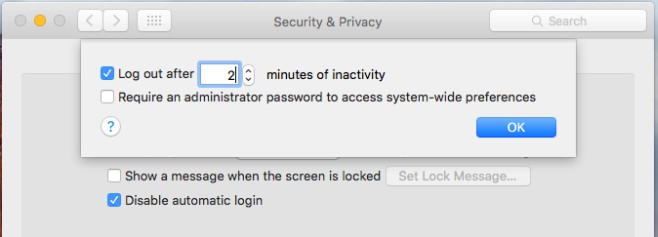
Deconectarea din sistem adaugă un nivel suplimentar de securitate. Chiar dacă cineva ar afla parola ta, nu ar putea accesa sesiunile tale de navigare web sau fișierele tale. De asemenea, vei apărea offline în aplicațiile de mesagerie atunci când ești departe de calculator. Totuși, acest lucru înseamnă că va trebui să redeschizi toate aplicațiile la revenirea la lucru. Astfel, trebuie să iei o decizie echilibrată între securitate și productivitate.
Actualizat: 8 decembrie 2020 la 9:42